1、点击绘图 圆弧 三点
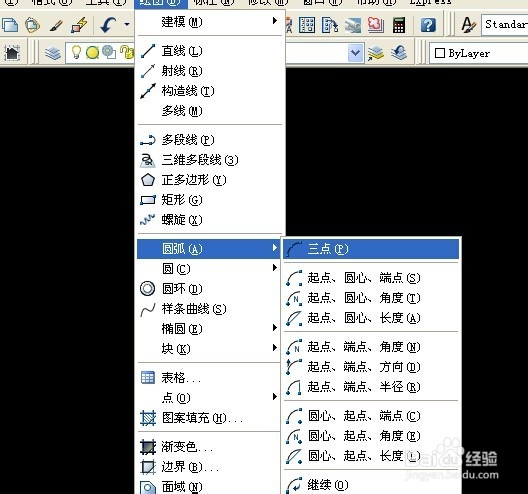
2、在工作区中用鼠标点一下 指定圆弧的起点 然后移动鼠标指定圆弧上的一点 然后移动鼠标指定圆弧的终点
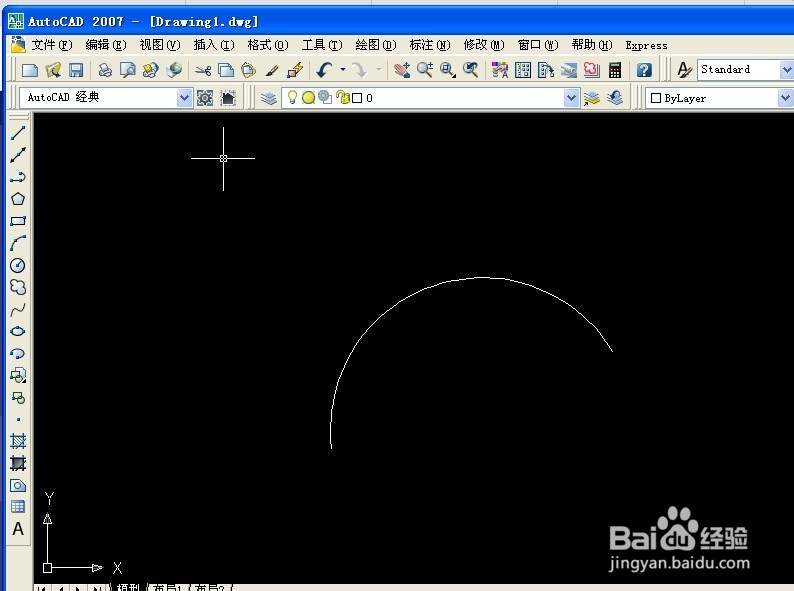
3、点击 菜单栏 圆弧 选择起点圆心端点
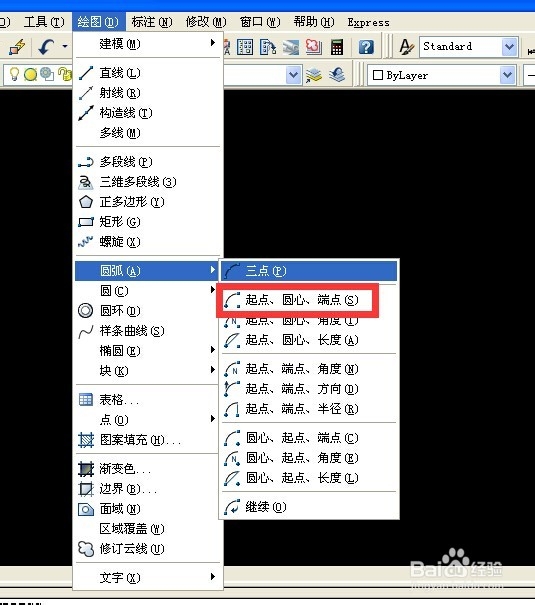
4、通过先指定起点 在指定圆心 最后在指定端点可以绘制一段圆弧

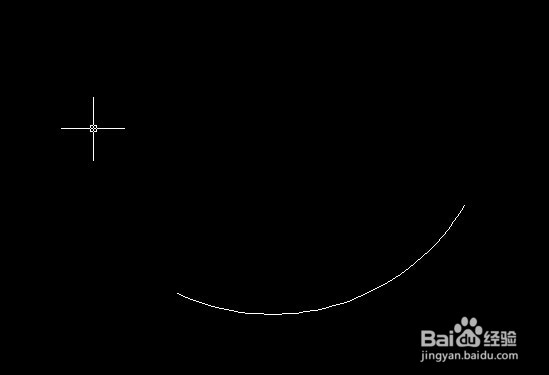
5、删除刚才绘制的圆弧 然后点击菜单 绘图 圆弧 起点圆心角度 这里的角度指的是圆弧两个端点与圆心的连线 这两条线之间的夹角

6、起点圆心长度 这里的长度值得是弦长 圆弧两个端点连线的长度 这里最大的弦长是直径 超过直径就无效了
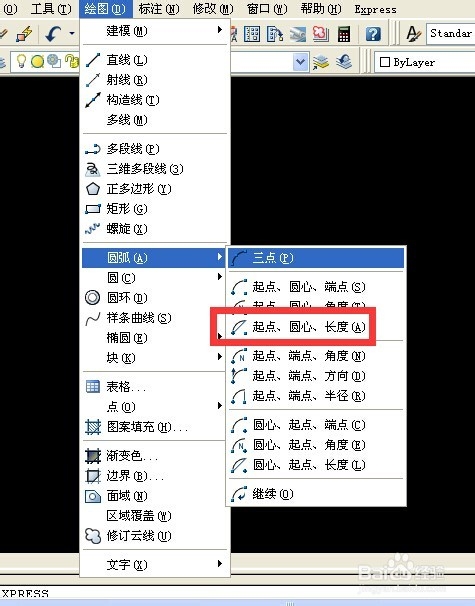
7、选择起点端点角度 这里的角度也是指弧心角

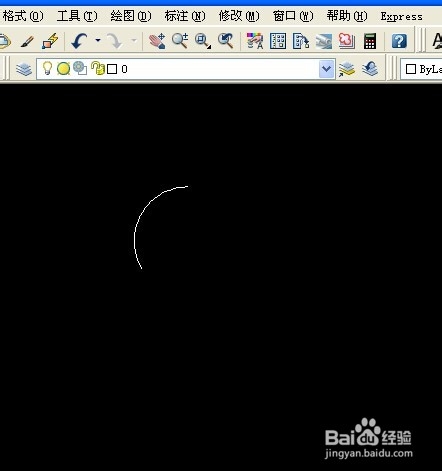
8、起点端点方向指的是起始点的切线方向
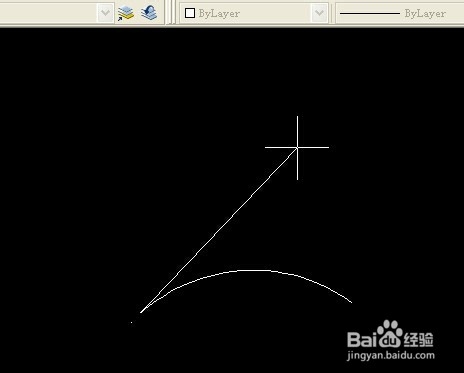
9、起点端点半径
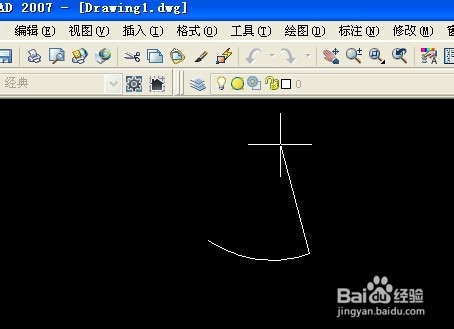
10、这三项与上三项只是前两项顺序不同 其余方法一致
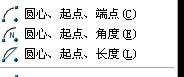
11、要注意圆弧是按逆时针方向画的

12、最后一个选项继续是以上次结束端点为起点继续画圆弧, 上次结束的也可以使其他图形的端点
